- Windows
- 21 février 2013 à 14:04
-

- 1/2
Nous avons créé ce tutoriel pour permettre à n'importe qui d'héberger un serveur à la maison. Ce serveur peut aussi bien être un serveur Web, un serveur de fichiers, un serveur de jeu comme TrackMania ou tout autre jeu en ligne, ...
En ce qui concerne les serveurs Web (Apache, IIS, ...) et les serveurs de fichiers (FTP), nous vous conseillons de bien gérer les autorisations pour éviter qu'une personne ne puisse avoir accès ou supprimer des données confidentielles, propager un virus ou tout autre logiciel malveillant, ...
Le début de ce tutoriel renvoi à différents tutoriels séparés que nous avons publiés avant celui-ci pour ne pas que celui-ci soit ne soit trop long. Si nous avons choisis de faire certaines parties dans des tutoriels séparés, c'est aussi pour pouvoir supportées différentes versions de Windows, différentes solutions de pare-feu, ...
- Configurer le pare-feu
- Connaitre l'IP de la passerelle (en général : le routeur)
- Définir une adresse IP statique
- Rediriger les ports dans votre routeur (Routage / Port forwarding)
- Facultatif : Utilisation d'un VPN pour tester l'accès depuis l'extérieur
- Nom de domaine gratuit pour résoudre les problèmes d'adresses IP dynamiques
1. Configurer le pare-feu
Pour cela, lisez notre tutoriel "Configurer le pare-feu Windows et celui des solutions Internet Security".
Une fois configuré, votre serveur sera accessible depuis votre réseau local (à la maison).
2. Connaitre l'IP de la passerelle (en général : le routeur)
Pour cela, lisez notre tutoriel "Savoir son adresse IP LAN".
Une fois que vous saurez qu'elle est l'adresse IP de votre passerelle, vous pourrez accéder à la page : http://[adresse_ip_de_la_passerelle] pour aller voir la configuration du DHCP. Ceci nous permettra de configurer une adresse IP statique (LAN) pour votre ordinateur sans qu'il ne se produise de conflit sur votre réseau local.
3. Définir une adresse IP statique
Pour cela, lisez notre tutoriel "Définir une adresse IP privée statique".
Une fois que vous aurez configuré votre adresse IP statique, l'adresse IP de votre ordinateur ne changera plus.
4. Rediriger les ports dans votre routeur (Routage / Port forwarding)
Note : Tous les routeurs étants différents, on ne saurait pas vous le montrer pour chaque routeur. Nous avons donc fait le tutoriel avec notre routeur qui est un Sagem Fast 3464 (Scarlet Box).
Dans ce routeur, allez dans le menu "Advanced Settings --> LAN servers".
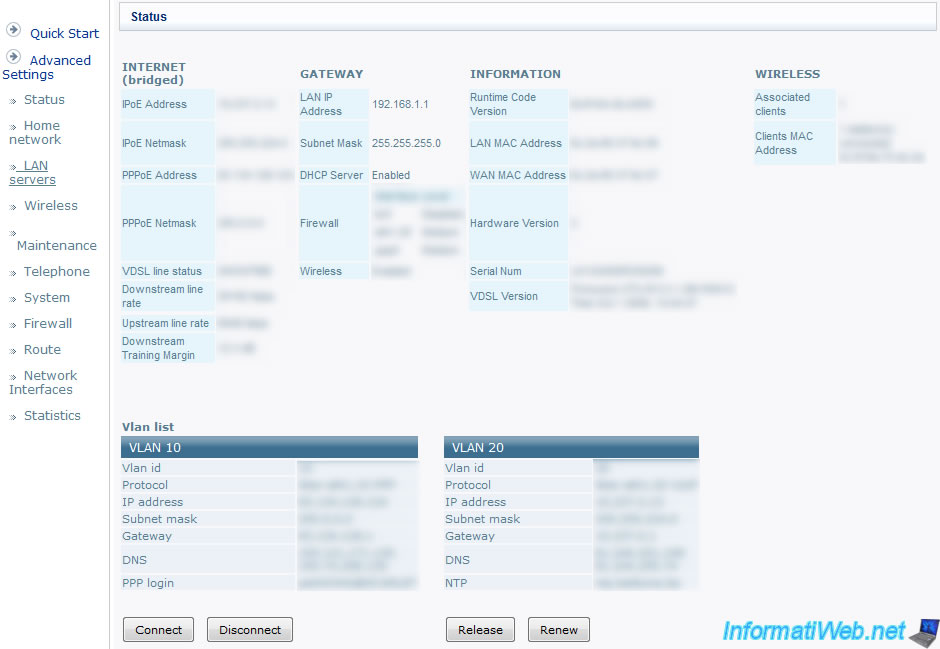
Allez tout en bas de la liste et cliquez sur "New Entry".

Remplissez ensuite les informations nécessaires :
- Server Name : Il s'agit d'un nom sous lequel s'affichera cette règle de routage dans la liste. Par exemple, dans notre cas il s'agit d'un serveur Web.
- Access activated : Permet d'activer ou de désactiver la règle sans pour autant la supprimer de votre routeur
- Public start/end port : Permet de définir une plage de ports à router vers un périphérique réseau. Si vous ne désirez rediriger qu'un seul port, indiquez 2 fois le même nombre. En général, on indique le même port en public et en privé.
- Protocol : Permet de choisir le protocole utilisé par votre programme (le serveur Web, le serveur de jeu, ...). Pour cela, consulter la documentation du jeu ou du programme en question.
- LAN start port : Indique vers quel port le port public est redirigé. Le port LAN doit correspondre au port sur lequel le serveur écoute.
- Local IP Address : Correspond à l'adresse IP locale (LAN) ou le nom de l'ordinateur (nom NETBIOS) suivant les routeurs, vers la ou lequel il faut rediriger la connexion. Ex : 192.168.1.15 est l'adresse IP LAN de notre ordinateur où se trouve le serveur Web.
Cliquez ensuite sur "Apply" pour valider la règle.
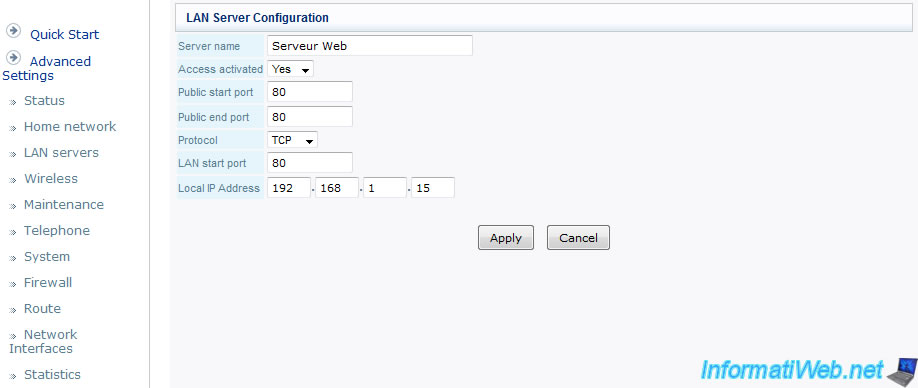
Maintenant votre serveur devrait être accessible depuis l'extérieur
Mais pour le tester demander à un copain ou faites le vous même en utilisant un vpn comme expliqué au point suivant car vous ne pourrez pas accéder à l'adresse externe depuis votre réseau local. C'est parce que la plupart du temps le loopback est bloqué. Le fait d'utiliser un VPN sur un AUTRE ordinateur du réseau (ou sur une machine virtuelle) vous permettra de vous retrouver sur un autre réseau que le votre et vous saurez donc y accéder via l'IP externe.
5. Facultatif : Utilisation d'un VPN pour tester l'accès depuis l'extérieur
Cette étape est facultative mais permet de tester sa configuration réseau (pare-feu, routage, ...) sans pour autant ennuyer un de vos amis en lui demandant de rester toutes les 2 minutes. Pour utiliser le VPN dans notre cas, vous devrez avoir un autre ordinateur connecté au réseau ou une machine virtuelle installée sur votre ordinateur. Via "Virtualbox" (gratuit) ou "VMware Workstation" (payant).
Pour télécharger ce VPN, allez sur le site "www.securitykiss.com" et cliquez sur le bouton "DOWNLOAD SecurityKISS Tunnel".

Cliquez ensuite sur le bouton "Download". Attention : ne partager pas avec d'autres personnes le fichier d'installation téléchargé car celui-ci est unique par personne.
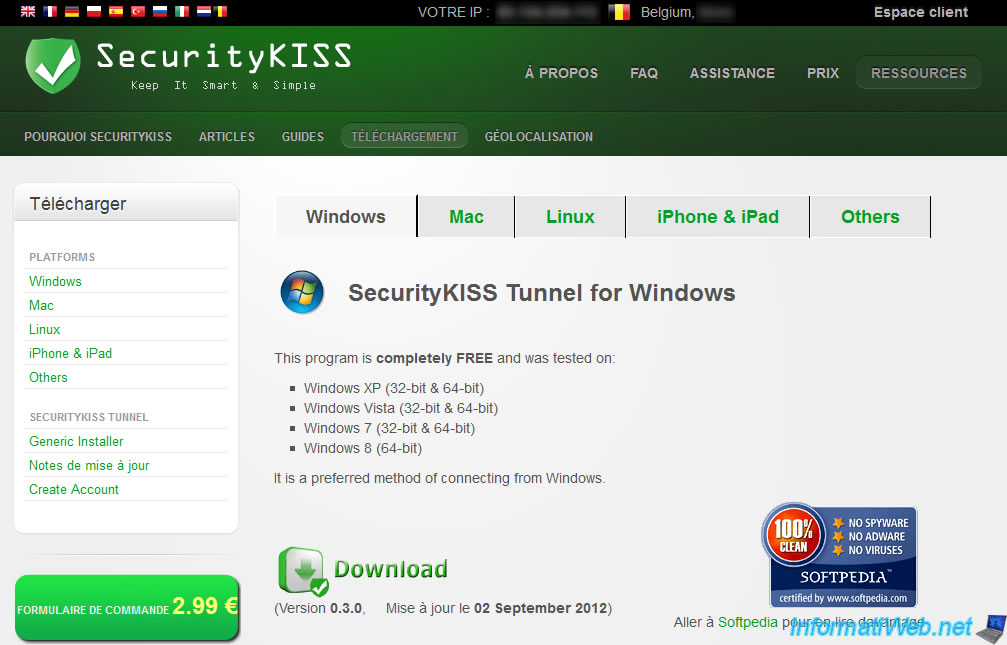
Une fois le fichier téléchargé, il vous suffira d'installer ce petit logiciel qui vous installera un nouveau driver réseau. Ce driver créera une nouvelle connexion qui sera utilisé pour vous connecté à un autre réseau local (en France, en Allemagne, ... suivant le serveur que vous choisirez plus tard). Pour le moment cliquez sur "Installer".

Comme vous pouvez le voir vous avez droit à 300MB de téléchargement / 24h. Si vous distribuer le fichier d'installation avec d'autres personnes le quota utilisé par ces personnes sera compté sur votre compte client affiché en haut à droite. Ce VPN est l'un des meilleurs car il permet de garder un débit correct grâce à cette limite de téléchargement. Nous allons dans ce tutoriel nous connecté à un serveur VPN en cliquant sur l'icone "Serveurs" affichée en bas à droite.
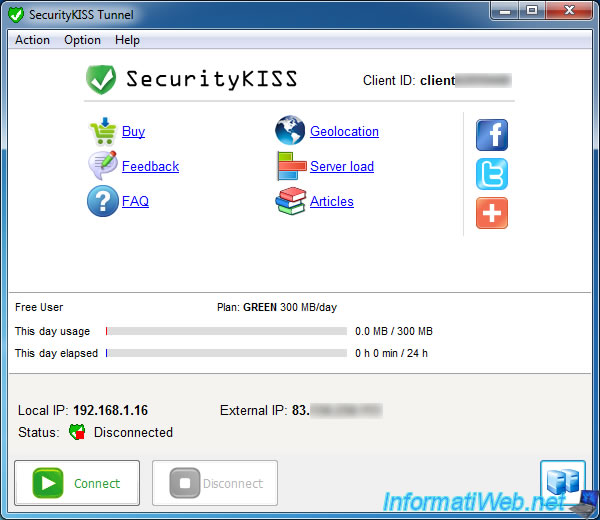
Cochez une case en face du serveur auquel se connecté et la fenêtre se fermera automatiquement en enregistrant les changements. Dans notre cas, nous allons nous connecté à un serveur en France mais libre à vous d'en choisir un autre.
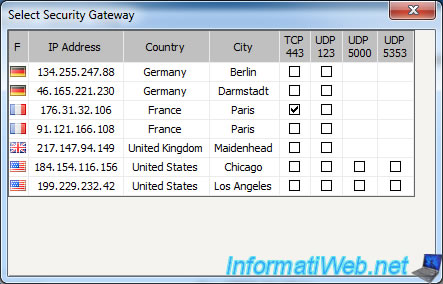
Cliquez maintenant sur le bouton "Connect" pour vous retrouver sur un réseau local en France (ou un autre pays suivant le serveur sélectionné).
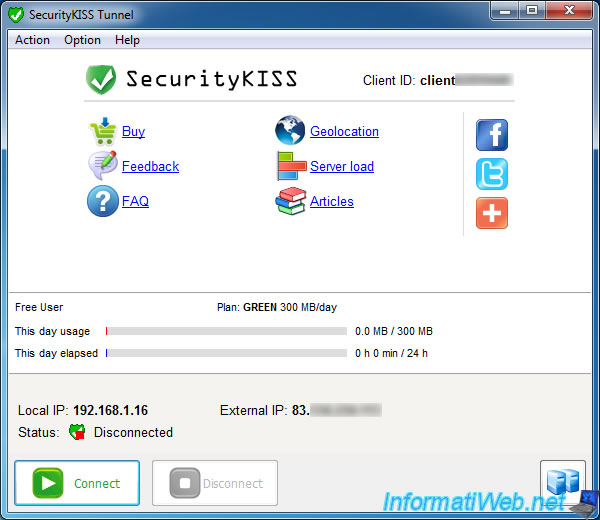
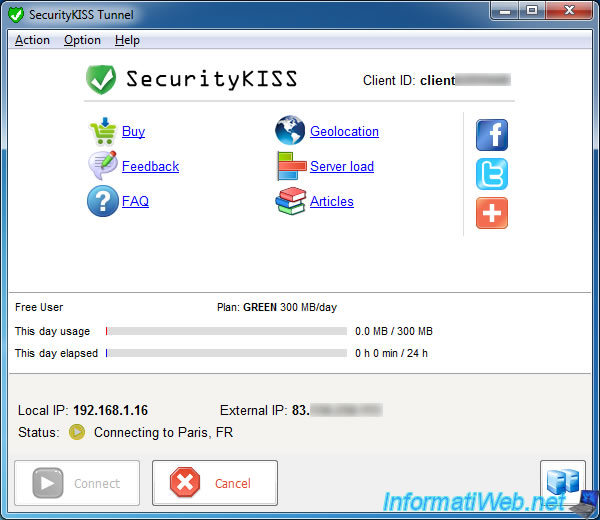
Vous êtes maintenant sur un réseau local en France et plus sur votre réseau à la maison. Vous pouvez d'ailleurs remarquer que votre IP local et l'IP externe ont changées.
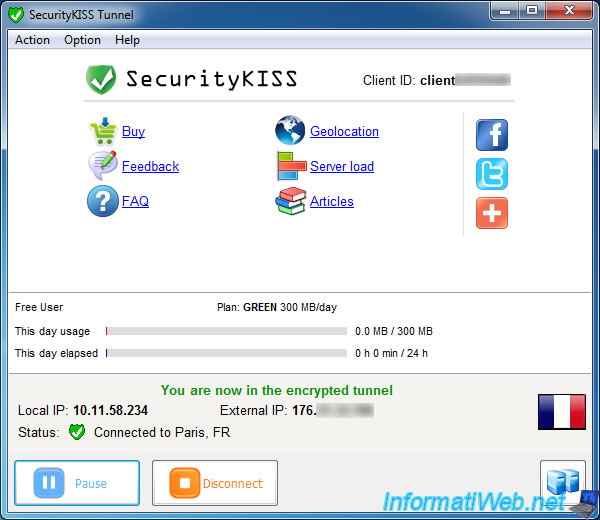
Maintenant en accédant à mon IP externe (de Belgique) depuis la France, mon serveur Web s'affiche. C'est donc que mon pare-feu et que mon routage sont bien configurés.
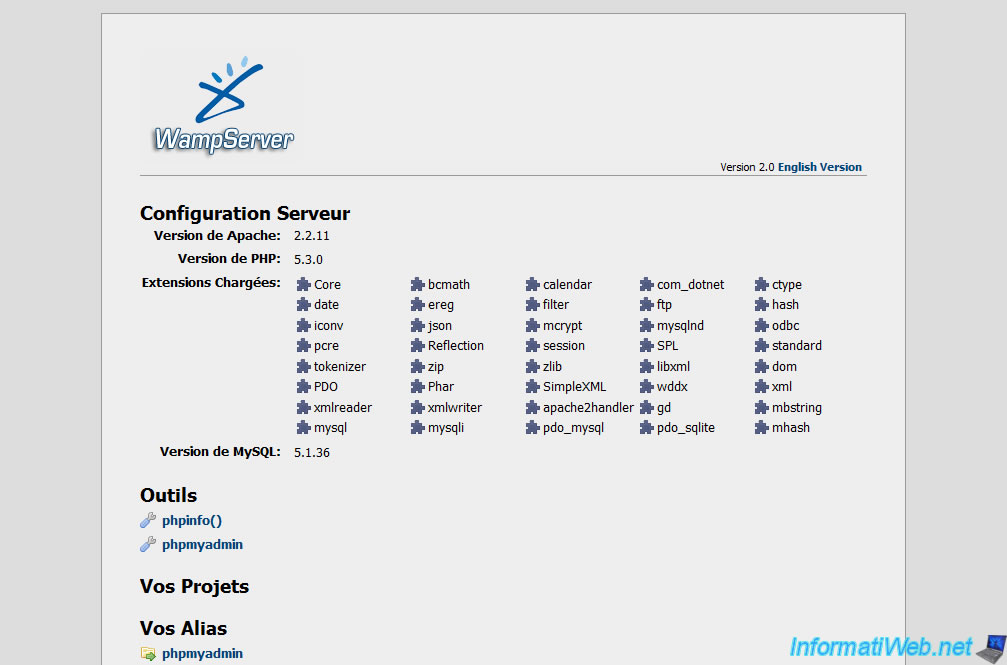
Partager ce tutoriel
A voir également
-

Windows 18/9/2023
Mise à niveau de Windows 11 vers version plus récente de Win 11 (via l'assistant)
-

Windows 6/9/2020
Windows 10 - Télécharger une ancienne version (officielle)
-

Windows 19/4/2022
Windows 11 - Créer un compte local
-

Windows 25/1/2022
Windows 11 - Télécharger l'iso officiel depuis le serveur de Microsoft

Vous devez être connecté pour pouvoir poster un commentaire